Пользователи операционных систем семейства Windows уже заметили такую "традицию", что в каждом новом релизе появляется либо новая панель даты времени, либо она совершенствуется. Что имеется в виду? В случае с первым вариантом, происходят глобальные перемены. К ним относятся такие изменения как изменения шрифтов, их размеров, изменения представления календаря, времени и так далее. Если рассматривать подробно второй вариант, то можно заметить, что сравнить две панели разных ОС и получить результат 80% схожести является нереальной задачей. Разработчики Windows 10 ушли далеко вперед и сделали суперновую панель даты времени, которая порадует многих пользователей, как новичков, так и опытных юзеров, которые обожают тестировать операционную систему по разным аспектам, в том числе и таким простым как Дата и Время, а также их отображение для пользователя. Те, кто уже воспользовался нашими рекомендациями из статей по установке Windows 10 к себе на компьютер, уже могут прямо сейчас воспользоваться возможностью включить
обновленную панель даты времени, если еще не сделали этого до сих пор. Дело в том, что в стандартной конфигурации эта функция выключена. Главной новинкой, которой мы бы хотели поделиться - новое приложение "Будильники и часы", которое доступно из обновленной панели. О нём мы поговорим уже скоро в других статьях на нашем сайте.
Итак, приступим к включению панели даты времени в Windows 10. Стоит заметить, что панель являет собой логическое продолжение обновленного интерфейса пользователя, которое будет несомненно сочетаться с другими компонентами рабочего стола, панели задачи и системного трея. Для начала, вам необходимо запустить редактор реестра, потому что там будут происходить настройки для включения панели. Для включения редактора: Пуск - Выполнить - regedit. Ищем в реестре такую директорию: HKEY_LOCAL_MACHINE\SOFTWARE\Microsoft\Windows\CurrentVersion\ImmersiveShell, затем создаем в ней параметр UseWin32TrayClockExperience, а значение указываем 0.
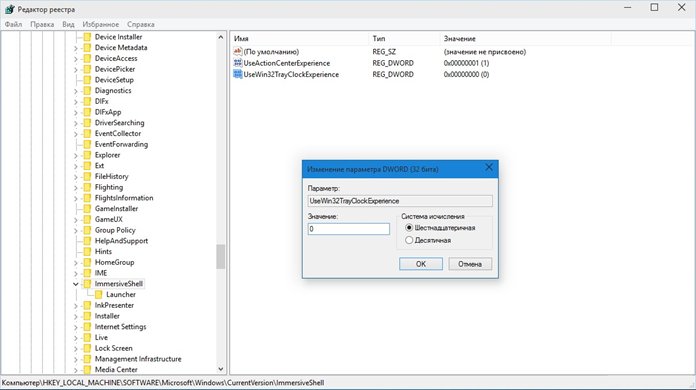
Собственно, этот простой алгоритм действий и помогает справиться с проблемой включения обновленной панели даты времени Windows 10. Теперь при нажатии на часы, вы сможете ее увидеть во всей красе. Обратите внимание, инсайдеры всё еще продолжают работы над усовершенствованием данной панели в Windows 10 и именно поэтому в некоторых ранних сборках приходится ее включать способом, показанным выше.
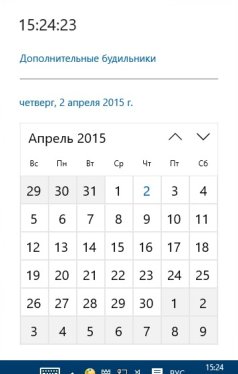
Поделиться с друзьями
Комментариев нет.
Для того, чтобы оставить свой комментарий вам необходимо войти или зарегистрироваться на сайте.

